Verhindern Sie, dass Windows minimieren, wenn ein Monitor unter Windows 11 abnimmt
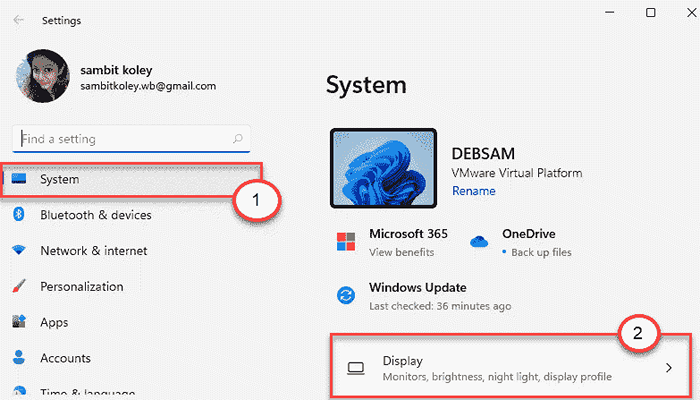
- 772
- 177
- Ilja Köpernick
Eines der ärgerlichsten Probleme für Benutzer mit mehreren Anzeigen unter Windows 10 war die automatische Minimierung des geöffneten Fensters, wenn ein Monitor vom System getrennt wird. Dank Windows 11 können Sie jetzt Ihre Systemeinstellungen optimieren, um zu verhindern.
So verhindern Sie, dass die Fenster minimieren, wenn ein Monitor abnimmt
Befolgen Sie einfach diese einfachen Anweisungen, um dieses Problem sehr schnell zu beheben.
1. Drücken Sie zunächst die Windows -Schlüssel + ICH Tasten zusammen, um das Einstellungsfenster zu öffnen.
2. Tippen Sie dann auf die “System" Einstellungen.
3. Wählen Sie im rechten Bereich als nächstes die aus “AnzeigeTab.
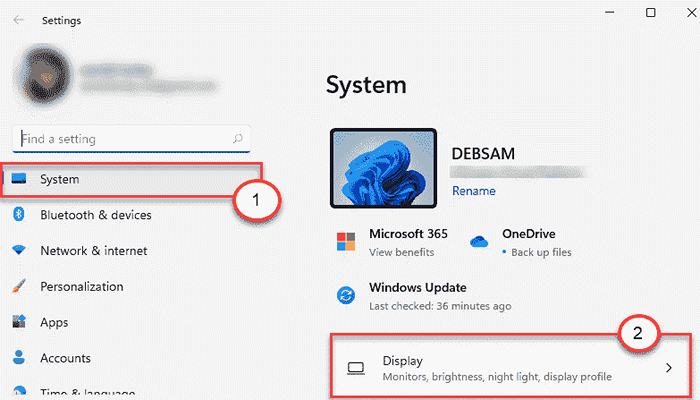
4. Auf der rechten Seite scrollen Sie nach unten zu "Skalen- und Layout" -Instellungen und klicken Sie auf die Dropdown-Liste der “Mehrere Anzeigen" Einstellungen.
5. Dann, überprüfen die Box neben den Einstellungen, “Minimieren Sie Windows, wenn ein Monitor getrennt ist“.
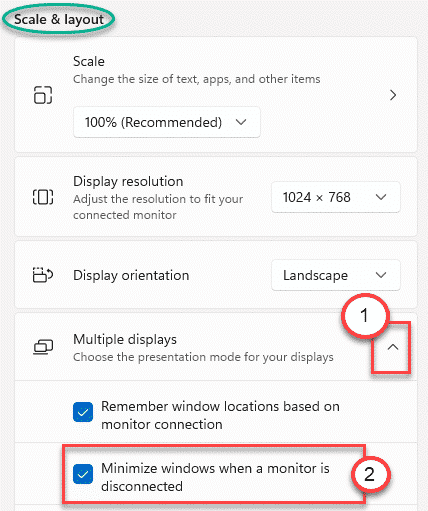
Schließen Sie das Einstellungsfenster.
Das ist es! Die Fenster streuen nicht herum, wenn Sie einen Monitor von Ihrem System abnehmen.
So erstellen Sie Windows an die Fensterstandorte anhand der Monitorverbindung an die Fensterstandorte
In Windows 11 gibt es eine weitere Funktion, die sicherstellen kann, dass Windows an die Position oder das Muster der geöffneten Fenster des Systems erinnert. Auf diese Weise wird Ihr System automatisch die Fensterstandorte basierend auf der Art und Weise abgerufen, wie Sie sie zuvor platziert haben.
1. Öffnen Sie den Bildschirm "Einstellungen".
2. Klicken Sie dann auf die “System”Im linken Bereich.
3. Als nächstes tippen Sie auf die “Anzeige”Auf der rechten Seite des Einstellungsfensters.
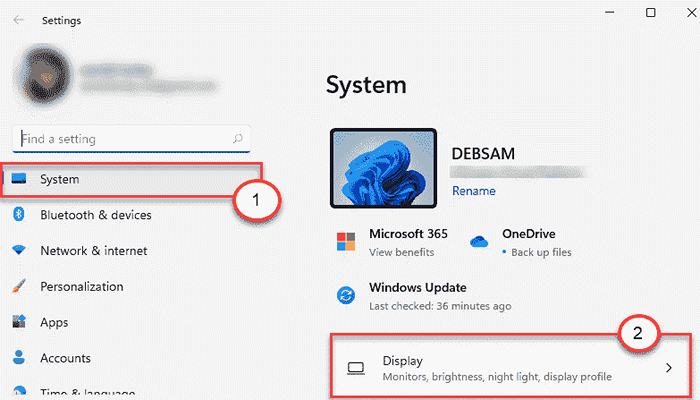
4. Dann gehen Sie zum 'Skalierung & Layout' Einstellungen.
5. Tippen Sie auf die “Mehrere Anzeigen”Option, es zu erweitern. Nächste, überprüfen die Kiste "Erinnern Sie sich an Fensterstandorte, die auf der Überwachungsverbindung basieren“.
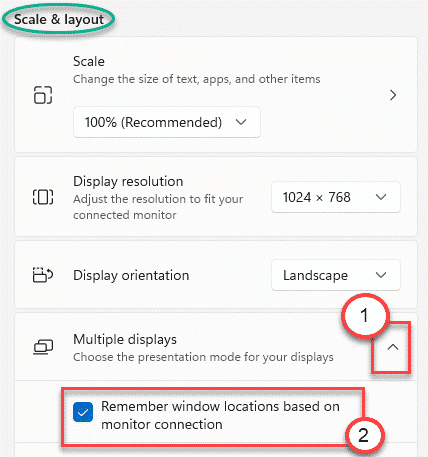
Dadurch wird sichergestellt, dass Windows die genauen Fensterpositionen erinnert, wenn Sie den Monitor wieder mit dem System anschließen.
Das ist es! Lösen Sie die Monitore in Ihrem Willen und fügen Sie eine nahtlose Erfahrung aus Ihren Windows 11 ab.
- « So herunterladen und installieren Sie Windows 11 über Insider -Programm
- Fixes Snipping -Tool funktioniert nicht in Windows 10 »

